Налаштування пароля в Windows 10
В десятій модифікації системи абсолютно елементарно можна скористатися вищеописаним методом. Однак замість стандартної Панелі керування для настроювання основних опцій використовується нове меню «Параметри» можна застосувати і його засоби, зайшовши у відповідний розділ, в якому потрібно вибрати пункт завдання параметрів входу, після чого натиснути кнопку створення пароля в однойменному блоці.
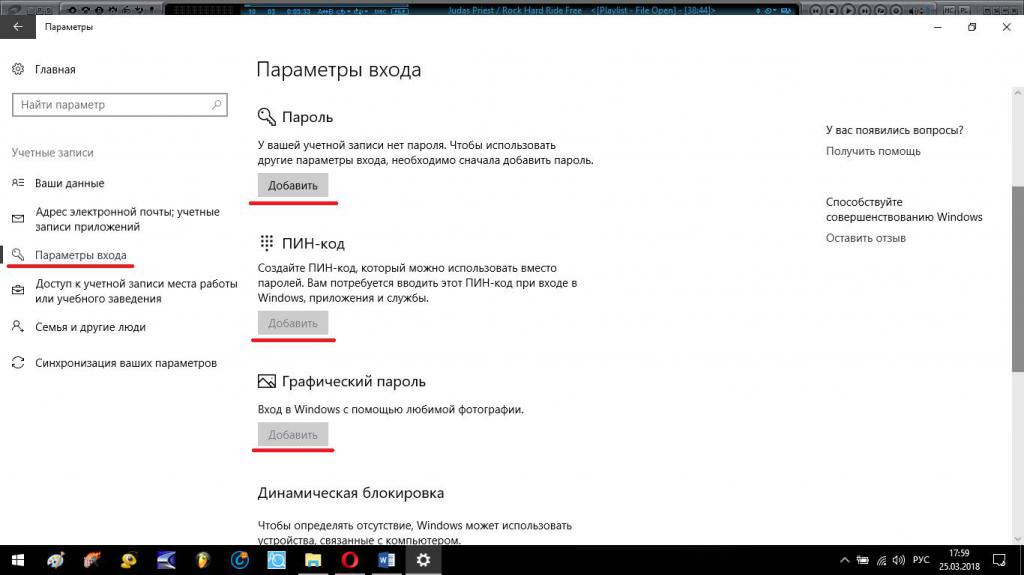
Десята версія цікава ще й тим, що можна створювати не тільки створення пароля, а і введення спеціального ПІН-коду або ключа за умови того, що екран ноутбука підтримує планшетний режим роботи (тачскрін). Всі питання з приводу того, як змінити пароль на комп’ютері, встановлений таким чином, вирішуються за рахунок виконання зворотних дій.
Установка пароля в параметрах BIOS
Але, незважаючи на можливість використання інструментів операційної системи, можна зробити так, щоб пароль був затребуваний безпосередньо при включенні комп’ютера. Де встановити пароль на комп’ютері при вході в завантаження? В первинній системі BIOS.
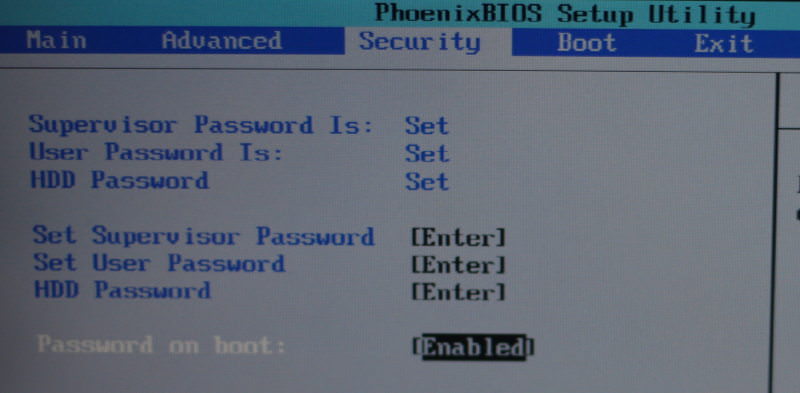
Слід звернути увагу на те, що тут можна створити три типи паролів:
- Supervisor Password – пароль для доступу і можливості зміни налаштувань BIOS;
- User Password – те ж саме, але тільки для доступу до параметрів BIOS і без можливості їх зміни;
- HDD Password (Boot Password) – пароль на жорсткий диск або на завантаження, а отже, і на доступ до операційної системи.
Вибравши третій пункт, потрібно просто ввести потрібну комбінацію і зберегти зміни при виході (F10), після чого піде автоматична перезавантаження з подальшим появою вікна введення необхідного пароля.








